Microsoft heeft er een geweldig aan toegevoegd Startmenu in Windows 10, die wordt geleverd met enkele handige instellingen om het startmenu te personaliseren. Er zijn echter enkele dingen die niet beschikbaar zijn in het nieuwe paneel Instellingen. Sommige kleine wijzigingen kunnen worden doorgevoerd door het Windows-register aan te passen.
Standaard is de Windows 10 Startmenu heeft een transparante achtergrond. Desalniettemin kan dit eenvoudig worden gewijzigd met behulp van de Register-editor. U kunt bijvoorbeeld transparantie verwijderen en vervaging inschakelen in de achtergrond van het startmenu, transparantie volledig verwijderen, de achtergrondkleur wijzigen en meer.
Transparantie verwijderen, Blur inschakelen in Windows 10 Start Menu
Je zult moeten rennen regedit om de Register-editor te openen. Voordat u wijzigingen aanbrengt in de Register-editor, moet u ervoor zorgen dat u een back-up van het register hebt gemaakt.
Dus open de Register-editor op uw computer. Druk hiervoor op Win+R, type regedit en druk op Enter.
U krijgt de UAC-bevestigingspop-up. Raak gewoon de JA knop. Nadat het is geopend, navigeert u naar het volgende pad:,
HKEY_CURRENT _USER\SOFTWARE\Microsoft\Windows\CurrentVersion\Themes\Personalize
Aan de rechterkant ziet u een sleutel met de naam InschakelenBlurAchter.
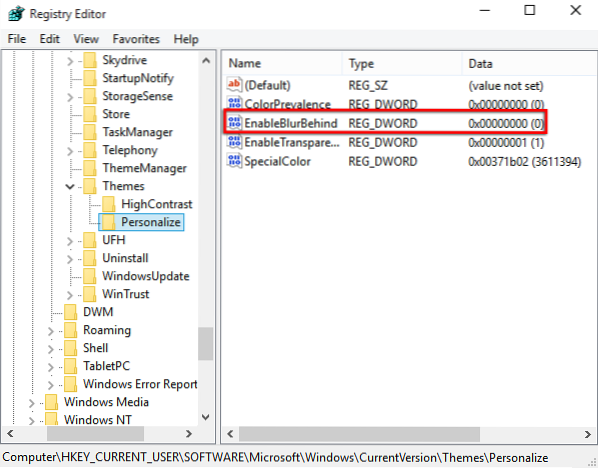
Klik er met de rechtermuisknop op en selecteer Aanpassen. De standaardwaarde moet zijn 0. Verander het in 1 en klik op OK.
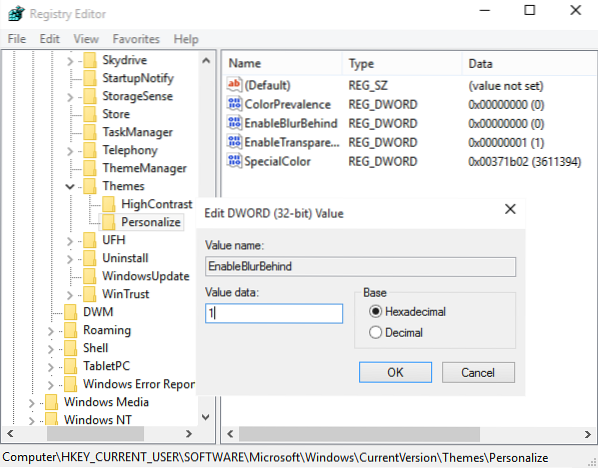
U moet uw computer opnieuw opstarten om de effecten te zien.

Als u de transparante achtergrond opnieuw wilt inschakelen, zet u de waarde terug op 0.
Om de transparantie van het startmenu te vergroten, kunt u ook de waarde van wijzigen Transparantie inschakelen sleutel van 1 tot 0.
Laat ons weten of je het nieuwe startmenu in Windows 10 leuk vindt.
Lees volgende:
- Taakbalk transparant of wazig maken in Windows 10
- Kleur weergeven in het startmenu en de taakbalk in Windows 10.

 Phenquestions
Phenquestions


